探索Excel中下拉选项的创建技巧与实用方法
1123
2022-07-04

在线表单是用户可以通过浏览器向服务器端提交信息的功能,如我们常用的用户注册、在线联系、在线调查表等都是在线表单的具体应用形式。在网页的HTML代码中,表单的内容位于标签之间。在网络营销中,在线表单与电子邮件一样可以作为一种在线顾客服务手段。
在线表单的作用
在线表单的作用与Email类似,顾客无需利用自己的电子邮件发送信息,而是通过浏览器界面上的表单填写咨询内容,提交到网站,由相应的顾客服务人员处理,由于可以事先设定一些格式化的内容,如顾客姓名、单位、地址、问题类别等,通过在线表单提交的信息比一般的电子邮件更容易处理,因此有为数不少的网站采用这种方式。
从功能上说,在线表单和电子邮这两种常用的在线联系方式都可以实现用户信息传递的目的,但从效果上来说却有着很大的区别,但如果处理不当,在线表单可能会存在很大的潜在问题,因此应该对此给予必要的重视。
作为市场、运营人员,相信大家对表单工具都不陌生,但如果你还认为表单工具只是做信息搜集、问卷调查时才会用到,那你就大错特错了。近两年,国内涌现出不少具有创新性的表单工具,比如为用户提供CRM解决方案的伙伴云,满足商家订单支付需求的金数据,人人秀将这些表单移植到h5页面中,推出了在线表单插件,方便用户在线使用,并且为企业提供更多创意、新颖的营销玩法。
制作在线表单的步骤
一、创建姓名框
首先打开制作页面,并选择好背景或者模板。
选择屏幕右侧的表单按钮,弹出选项栏,在弹出栏中我们可以看到输入框、单选、下拉菜单等一共14种表单类型和单页模板的链接按钮。我们现在需要姓名输入框,鼠标左键点选输入框。
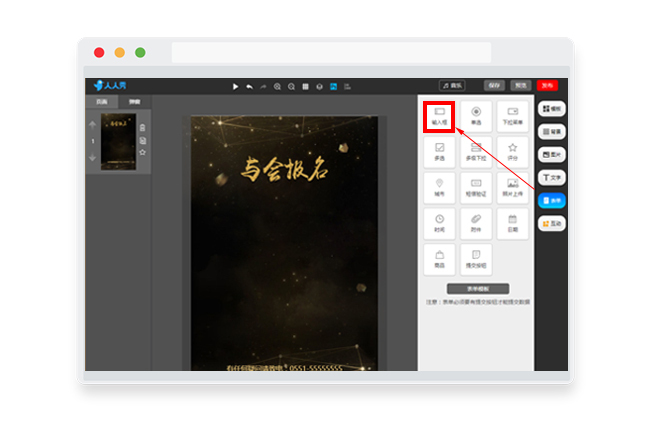
选中我们添加的输入框,在右侧可以调节输入框类型,点击类型下拉菜单,并选择姓名。因为姓名是每个用户的基础信息,我们必须获得,所以勾选必填。然后把输入框调整到一个合适的位置。
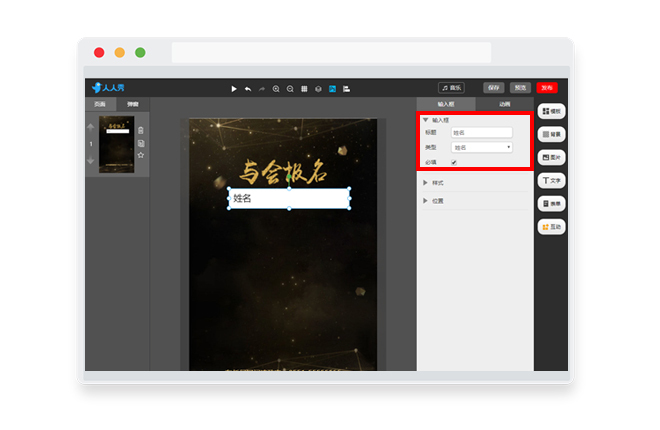
二、创建手机框
再次创建一个输入框,将类型选择为手机,并调整至合适位置。
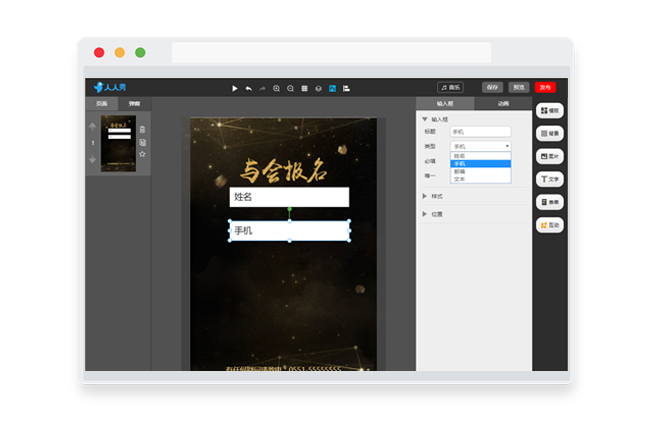
这样,人人秀系统就会知道您所需要的数据类型是手机号码,并自动帮您过滤部分虚假手机号。如果您需要邮箱账号,也可以选择邮箱,人人秀系统也会自动帮您识别用户填写内容是否为有效的邮箱格式。
因为每个手机号或邮箱号都只能对应一个有效用户。所以,您需要在右侧勾选唯一。这样,当有人重复填写手机号码时,就会得到人人秀的提醒,并禁止他填写此号码。
如果您需要所有的人都填写自己的手机,那么需要勾选唯一上方的必填。
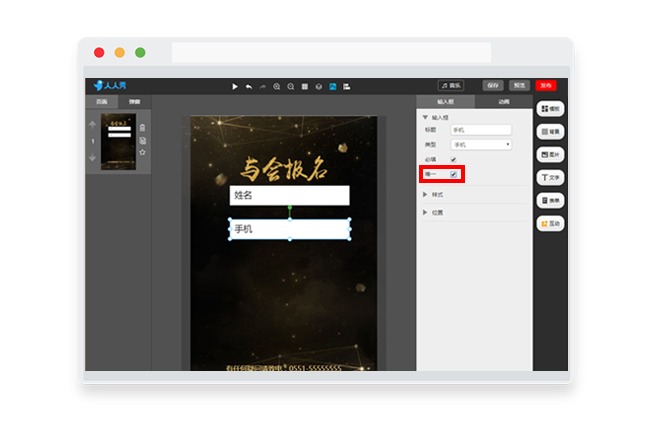
三、创建选择框
获得用户姓名以及联系方式后,我们需要获得一些其他信息,比如性别、职业等。所以我们需要再次点选表单按钮,根据您的需求选择单选、多选、下拉菜单、多级下拉等类型的表单。

这里我们以获得用户所在部门为例,选择下拉菜单,并调整选框位置。更改标题为“部门”。
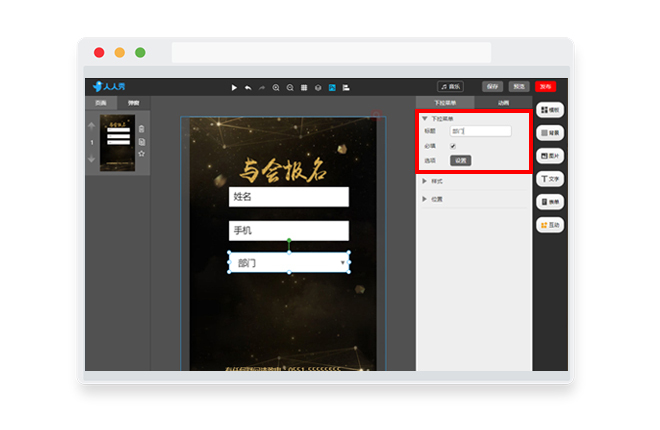
选择选项中的设置按钮,可以更改下拉选项。点击添加按钮添加选项,点击已添加选项后面的删除按钮可以删除它。我们添加5个选项,并分别填写“人事”、“财务”、“技术”、“生产”、“其它”作为5个下拉选项。
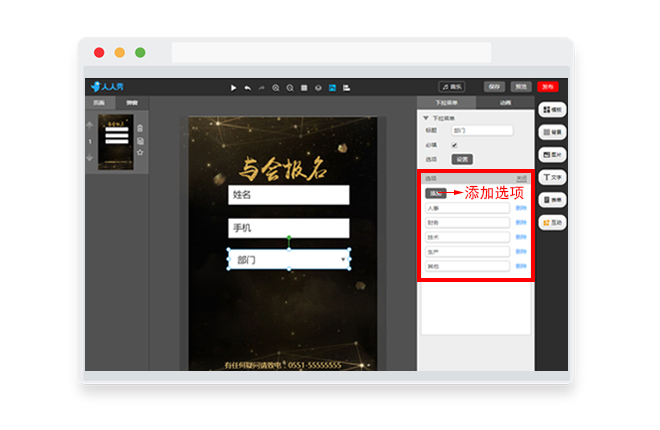
如果我们还需要反馈意见或个人简介等无法使用选择获得的信息,可以再次添加一个输入框,将鼠标放在输入框的边界可以调节大小。然后更改标题,并调整至合适位置,选择类型为文本。这里我们想要获得用户的个人简介,那么可以更改标题为“个人简介”。
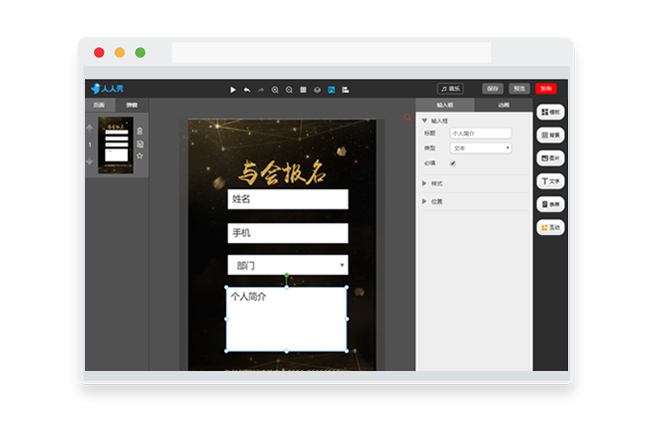
四、制作评分系统
有时,我们需要获得用户对服务的打分或者评价。
这是,可以单击表单,选择评分按钮。如果我们需要用户对我们的服务进行打分,可以更改标题为“服务评价”。在下面的项目中,我们也可以对评价栏的样式、颜色和大小进行简单控制。
因为我们的教程表单不需要评分系统,随后我会按键盘上的Delete键将其删除。
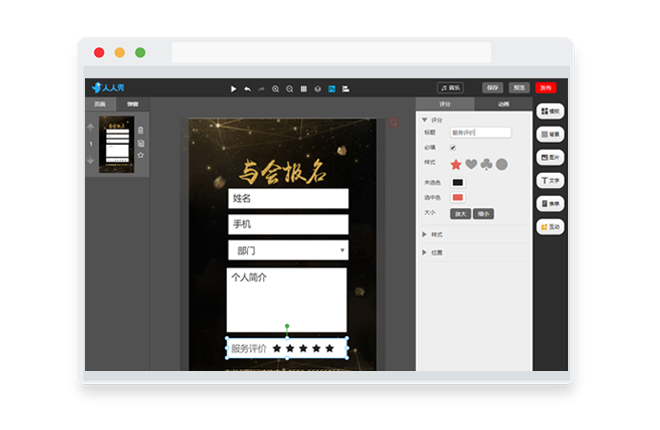
五、短信验证
如果您的服务需要用户进行验证。那么可以选择表单中的短信验证。
使用短信验证功能,能够向用户手机发送验证码,从而保证手机号码的绝对真实有效。
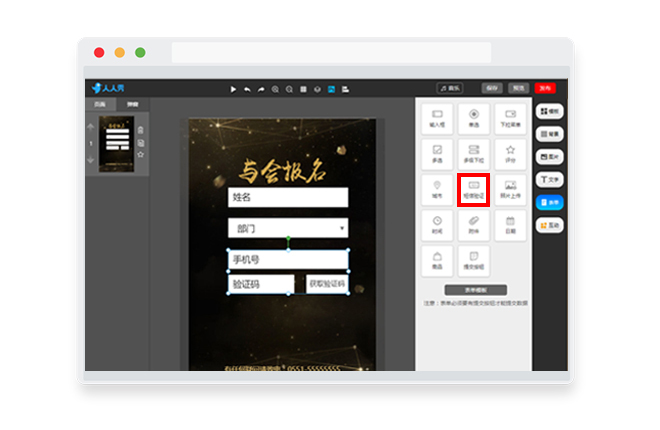
使用短信验证功能需要有剩余短信,选择表单中的短信验证后,单击右侧蓝色的购买按钮,即可在编辑界面内购买短信。
同样因为这次我们的调查不需要用户进行短信验证,随后我也会将其删除。
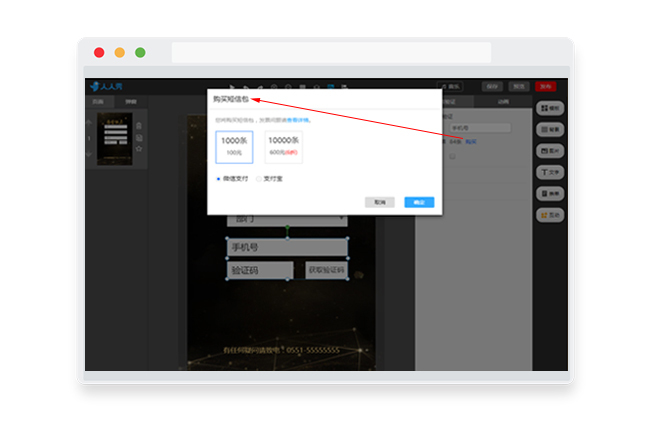
六、提交按钮
此时我们已经做好了一个详细的表单,但是如果这时发布的话,我们将无法得到任何的反馈信息。所以我们需要再次单击表单,选择提交按钮。
在新的弹出栏中,我们设置表单名称为“报名”。表单名称为必填项,如果不填则表单无法提交。
表单名称所对应的是该提交按钮提交的全部表单信息,包括之前制作的输入框、选择框等等。下面的按钮名称控制的则是显示在提交按钮上的文字。
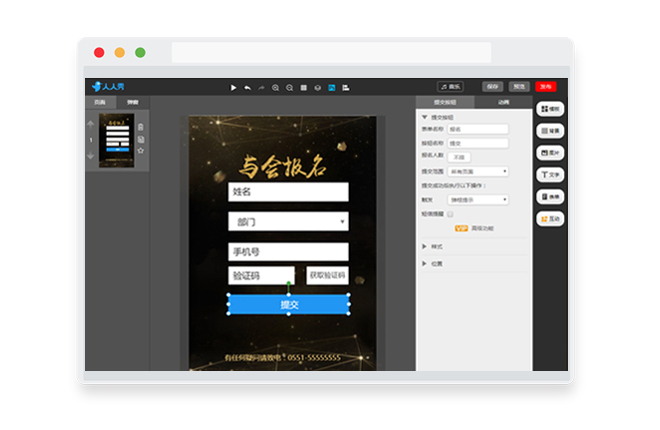
在按钮名称下方,可以控制报名人数,默认根据版本进行限制(即免费版100人、体验版10000人、标准版不限制)。也可以通过键盘手动录入报名人数上限,这将决定您的活动规模。如果您的活动现场位置有限,或者希望节约短信、红包成本,从这里控制参与报名的人数是最好的选择。
报名人数下方的提交范围用来控制表单的范围。如果选择所有页面,则您可以获得用户在本H5作品中填写的所有数据;如果选择当前页面,则只能获得当前H5页面用户填写的数据。因为本表单是一个单页表单,所以选择二者任一都可以。
提交范围下面的触发用来控制用户点击“提交”按钮后的操作,您可以选择对用户进行弹窗提示,也可以选择打开网址,网址可以填写自己公司的官网,也可以填写您的推荐网站,一切取决于您的需求。这里我们选择弹窗提示。
提交表单后触发可以和红包功能、抽奖功能等其他的营销功能结合使用。您可以设置为“提交表单后抽奖”或者“提交表单后领取红包”,增加表单的使用效率。关于高级功能的使用教程敬请期待。
最下方的短信提示则表示在用户提交表单后是否对用户发送短信通知。在勾选短信设置后,右侧会出现蓝色的短信设置按钮,您可以自行编辑短信的内容。此内容在发送前会经过我们的审核。
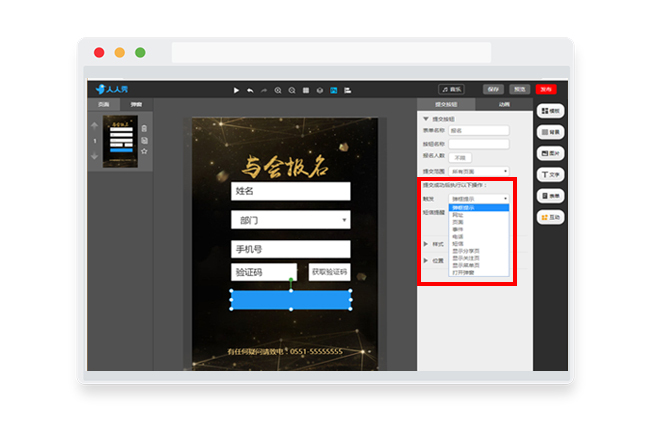
七、表单美化
完成表单的基本功能后,我们需要对它进行美化,使其更加符合我们的需求。在这里,我们将对表单的整体样式做一个调整。
首先选择您所创建的每一个表单分项,按住鼠标左键拖动它,将其调整至合适位置。
然后点击右侧弹出栏中的样式选项,分别对颜色等属性进行调整。其中的透明度选项是文字透明度,而非表单透明度。
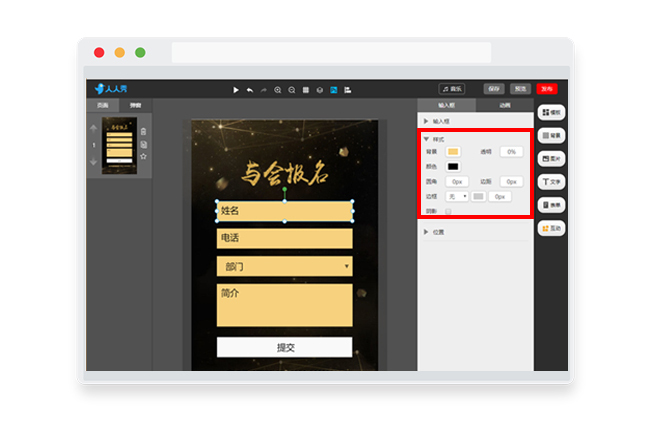
依次调整每一个表单,调整完后如图所示。使用位置可以对表单的位置进行细微调整。
接下来只需要点击发布,就可以使用啦!

八、后台查询数据
发布成功后,如果有用户填写了您的表单内容,您可以在个人中心看到用户所填写的资料,并对其进行管理。鼠标移动到自己制作的H5上,点击数据,即可查看。

九、表单模板一件套用
如果您对于追求简便、快捷,可以直接套用一个现成的模板。
微信小程序是我们日常生活中很便捷的工具,你甚至可以用它来制作日常或工作表格。那么有哪些知名的表单、表格小程序呢?
1.伙伴云表格
这款软件可以轻松导入本地excel文件,做好的表格也能随时导出;支持你手动创建新表格,提供很多表格模板,所以能节约新手不少时间。表格创建人可以自由邀请其他管理员共同完成表格,提升团队协作效率。
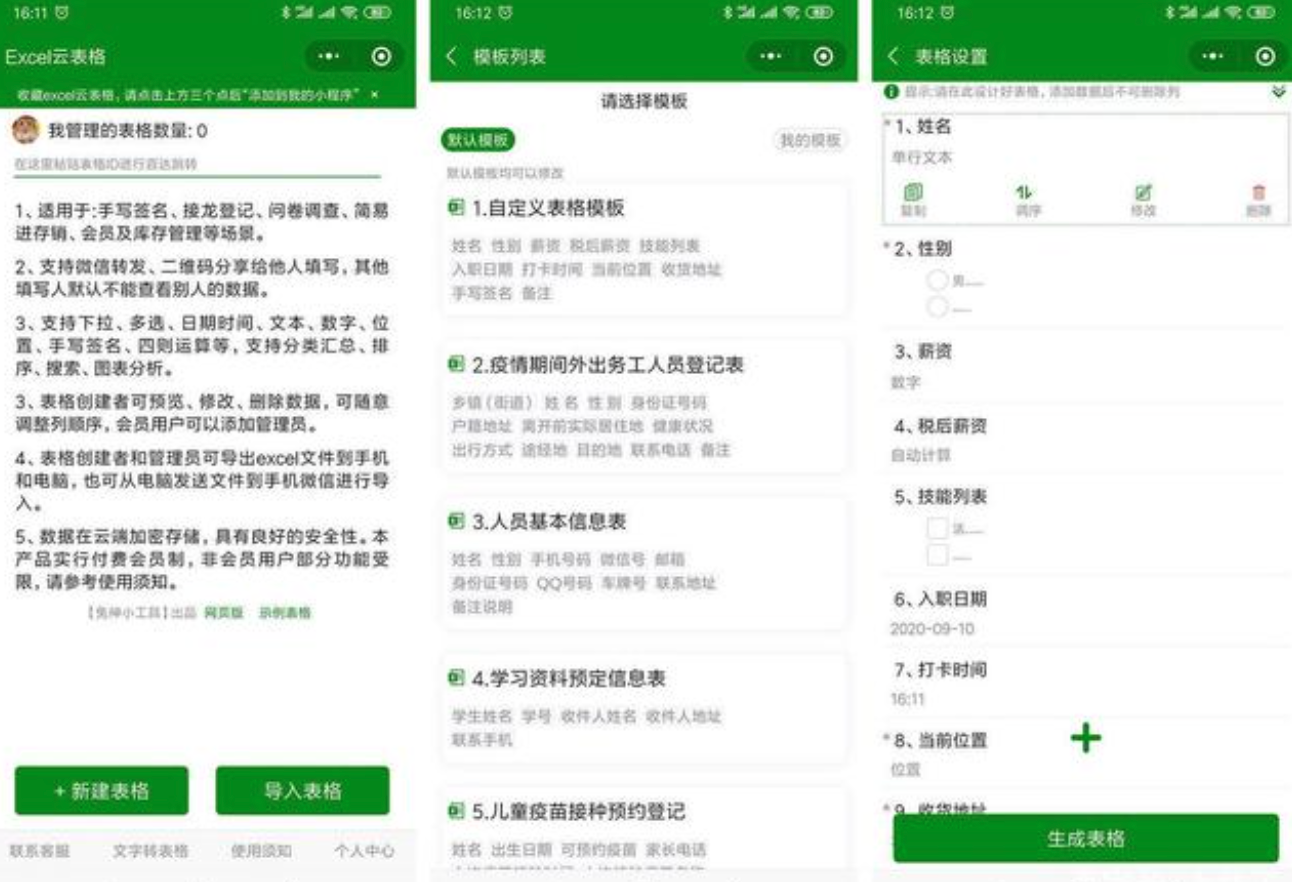
2.表单
这是一个比较知名的表格小程序了。支持新建空白表格,也可以直接用表格模板。模板非常丰富,有考勤打卡,信息收集,日志,签到,订单手机等多种类型。
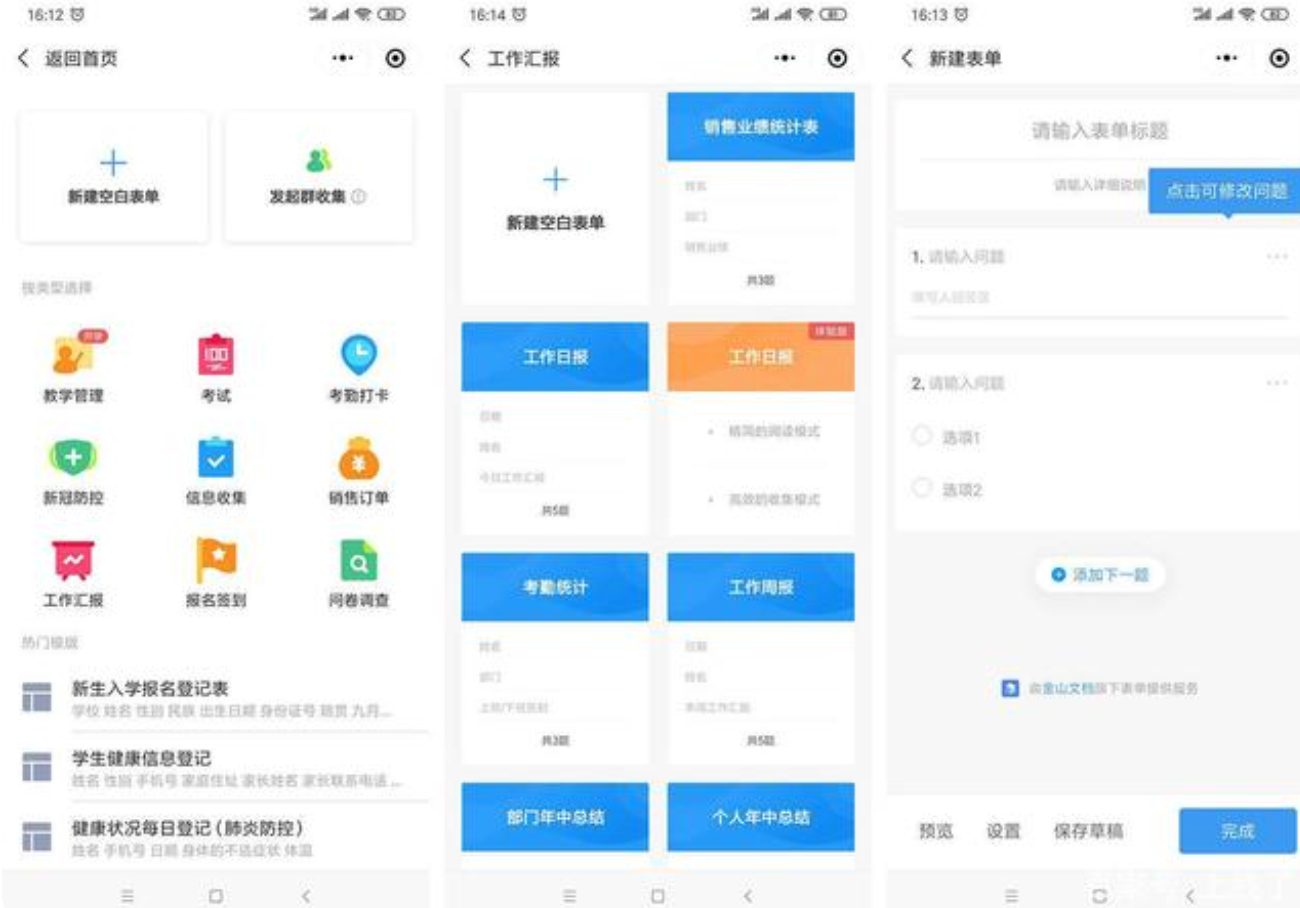
3.云名片
企业可以在“上线了”创建一个超级云名片小程序,开启“留言表单”功能,收集客户反馈。这种表单收集比较适合销售团队,可以及时了解客户意向,做针对性的销售服务。
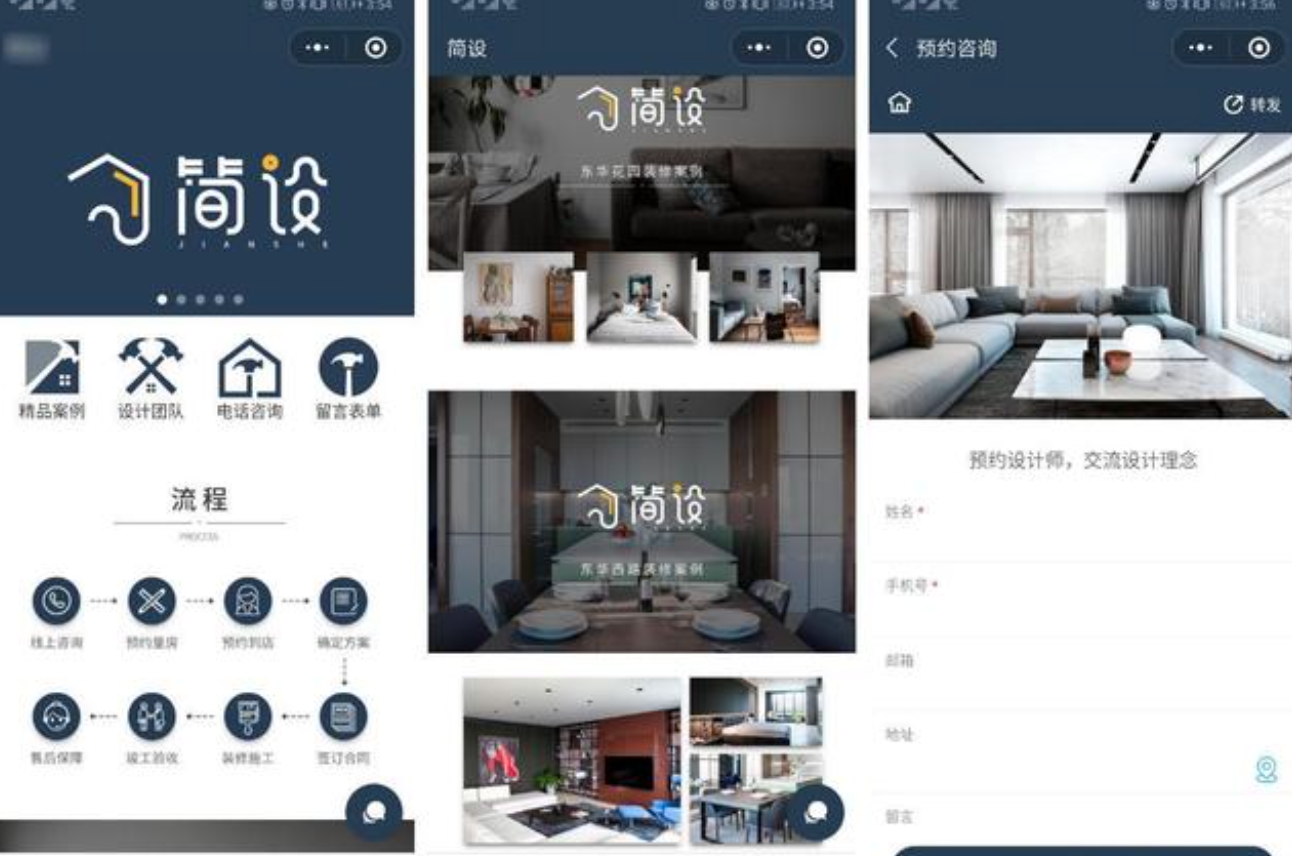
微信小程序做表格还是比较简单的,也没什么技术门槛,上述三个都可以实现微信小程序表格制作功能,你可以根据需求选择。
做表格或表单小程序时,需要注意内容不要太繁琐,只列出重点条目即可,以免让填表者看不懂,浪费时间。
版权声明:本文内容由网络用户投稿,版权归原作者所有,本站不拥有其著作权,亦不承担相应法律责任。如果您发现本站中有涉嫌抄袭或描述失实的内容,请联系我们jiasou666@gmail.com 处理,核实后本网站将在24小时内删除侵权内容。